
图 10-1 粒子系统
粒子和刚体一样也是物理的模拟,并非传统意义上的动画,因而不能对其进行直接的操作。要控制粒子就必须在 channel 面板或者 attribute editor 对话框调整粒子属性 ( 或发射器属性 ) 。粒子可以受碰撞和场影响,并且可用表达式改变属性。
利用 particle tool 创建粒子
要将粒子绘入场景中,首先在 maya 中创建一个新场景,进入 dynamics 菜单组,选择 particles → particle tool ![]() 命令出现如图 10-2 所示的 tool settings 对话框。
命令出现如图 10-2 所示的 tool settings 对话框。
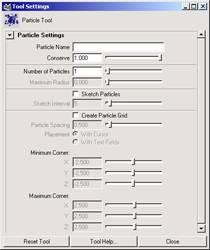
图 10-2 tool settings 对话框
在此对话框中有单个粒子创建设置,多个粒子创建设置,随机粒子及栅格粒子创建设置。创建粒子和粒子群的具体操作步骤如下:
(1) 保持 particle tool 的默认设置,然后单击场景中任何一个地方,在场景中将会出现一个红色十字,这意味着在那里已生成了一个粒子,如图 10-3 所示。

图 10-3 创建一个粒子
(2) 有两种方法可以创建粒子群。一种是:在视图中继续单击,创建更多的粒子,在创建的过程中,如果要改变粒子的位置,按键盘上的 insert 键,调整粒子的位置。另外一种是:重新选择 particle tool ![]() 命令。在 particle setting 选项组中设置 number of particles 为 10 , maximum radius 为 5 。在场景中单击,将在一个半径为 5 个单位的假想球内出现数目为 10 的粒子群,如图 10-4 所示。若继续单击,新的粒子群将成为当前粒子节点的一部分。若在单击之间按 enter 键 ( 再按 y 键返回 particle tool) 则每次都会创建新的粒子节点。
命令。在 particle setting 选项组中设置 number of particles 为 10 , maximum radius 为 5 。在场景中单击,将在一个半径为 5 个单位的假想球内出现数目为 10 的粒子群,如图 10-4 所示。若继续单击,新的粒子群将成为当前粒子节点的一部分。若在单击之间按 enter 键 ( 再按 y 键返回 particle tool) 则每次都会创建新的粒子节点。
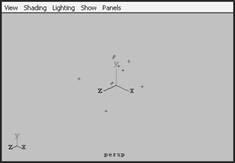
图 10-4 创建粒子群
提示:
删除粒子最简便的方法就是使用选择工具拖动选择粒子按键,再按 delete 键。
在物体表面上创建粒子
除了在场景中直接绘制粒子外,用户还可以让粒子物体出现在指定物体的表面,如图 10-5 所示。但是,粒子和物体之间还是相对独立的。具体操作步骤如下:
(1) 创建一个 nurbs 球体,并使它处于选中的状态,如图 10-6 所示。

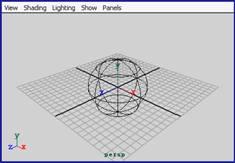
图 10-5 在物体表面上的粒子 图 10-6 建立 nurbs 球体
(2) 执行 modify → make live 命令,以使球体成为吸附物体,然后执行 particles → particle tool 命令,在物体的表面上单击,创建的粒子群,如图 10-7 所示。
(3) 撤销对粒子物体的选取,执行 modify → make live 命令,然后选择球体,运用移动工具将它移动到新的位置,可以看到粒子物体并没有运动,这说明粒子物体和球体还保持相对独立的关系,如图 10-8 所示。
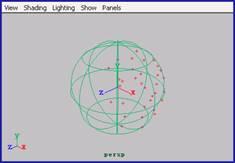
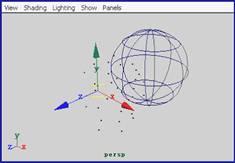
图 10-7 在物体表面上创建粒子群 图 10-8 粒子和球体的关系
新闻热点
疑难解答